- 1ERROR: http://mirrors.aliyun.com/alpine/v3.9/community: temporary error (try again later) WARNING: I_from openjdk:8-jdk-alpine ignoring apkindex.2ac53f
- 2关于VMware的秘密,资深程序员聊天记录曝光
- 3美团/饿了么外卖CPS联盟返利公众号小程序核心源码代码_权益cps源码
- 4yum安装软件提示 cannot find a valid baseurl for repo:base/7/x86_64 的解决方法
- 5git远程分支强制覆盖本地分支_git 远程强制覆盖本地
- 6java项目之社区生活超市管理系统(ssm+mysql+jsp)
- 7mysql主从复制(一主一从)搭建(超详细)_一主一从在线
- 8『VulnHub系列』five86_1-Walkthrough_five86-2 is another purposely built vulnerable lab
- 9C语言数据结构--排序之直接插入排序、希尔排序、起泡排序、快速排序、简单选择排序和堆排序_利用随机函数产生50000个随机整数,分别用插入排序、希尔排序、起泡排序、选择排序
- 10Mac没有winnt格式_mac音频格式转换器哪个好?小编推荐这几款,总有一款适合你!...
AIPainter:创意绘画的智能助手_ai painter
赞
踩
AIPainter 介绍
AIPainter是一款简单易用的AI画图工具,支持文生图、图生图(提示词改图、图片变体、分辨率增强等),底层大模型基于开源的腾讯混元文生图、SDXL等。
功能特点
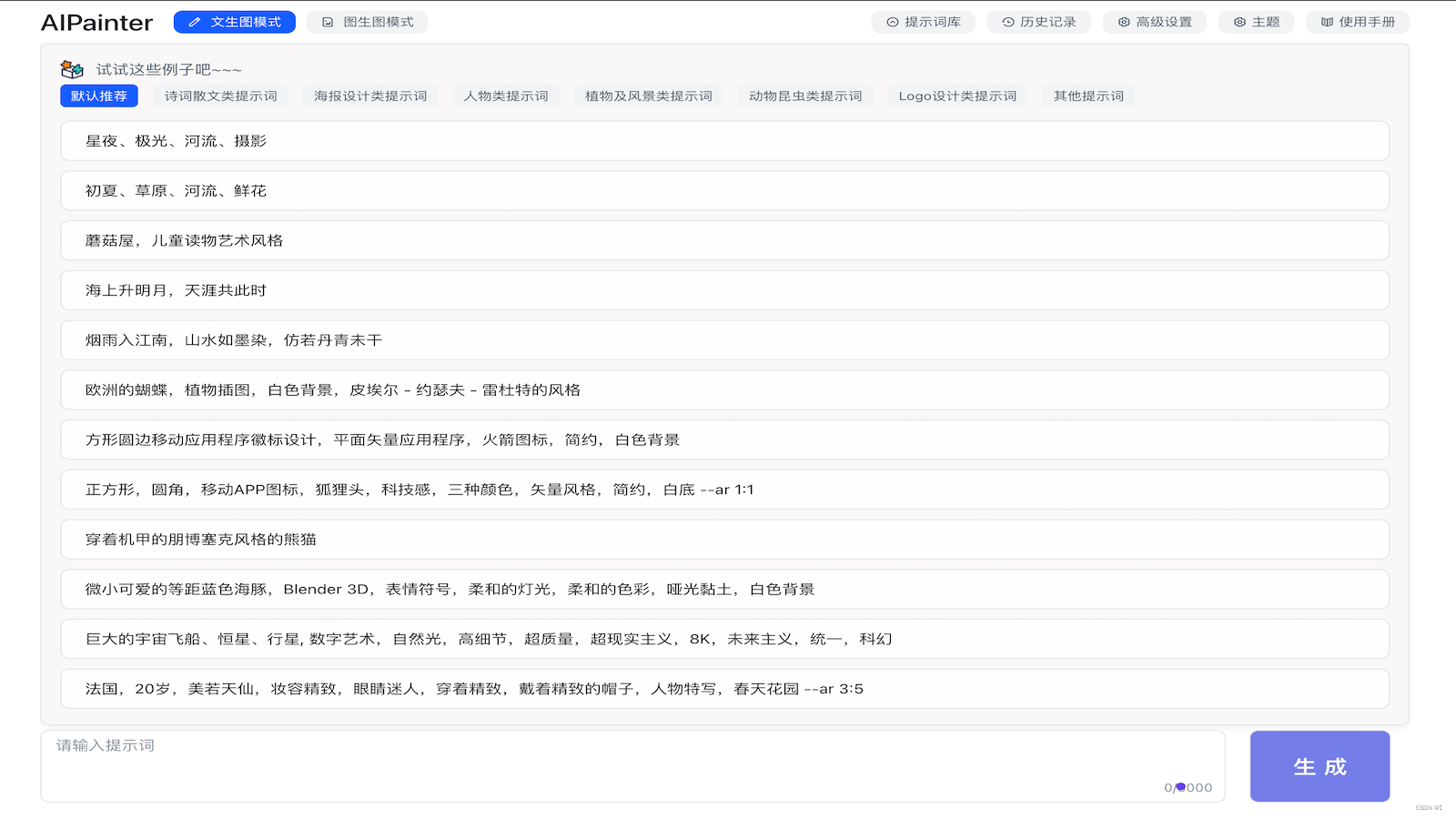
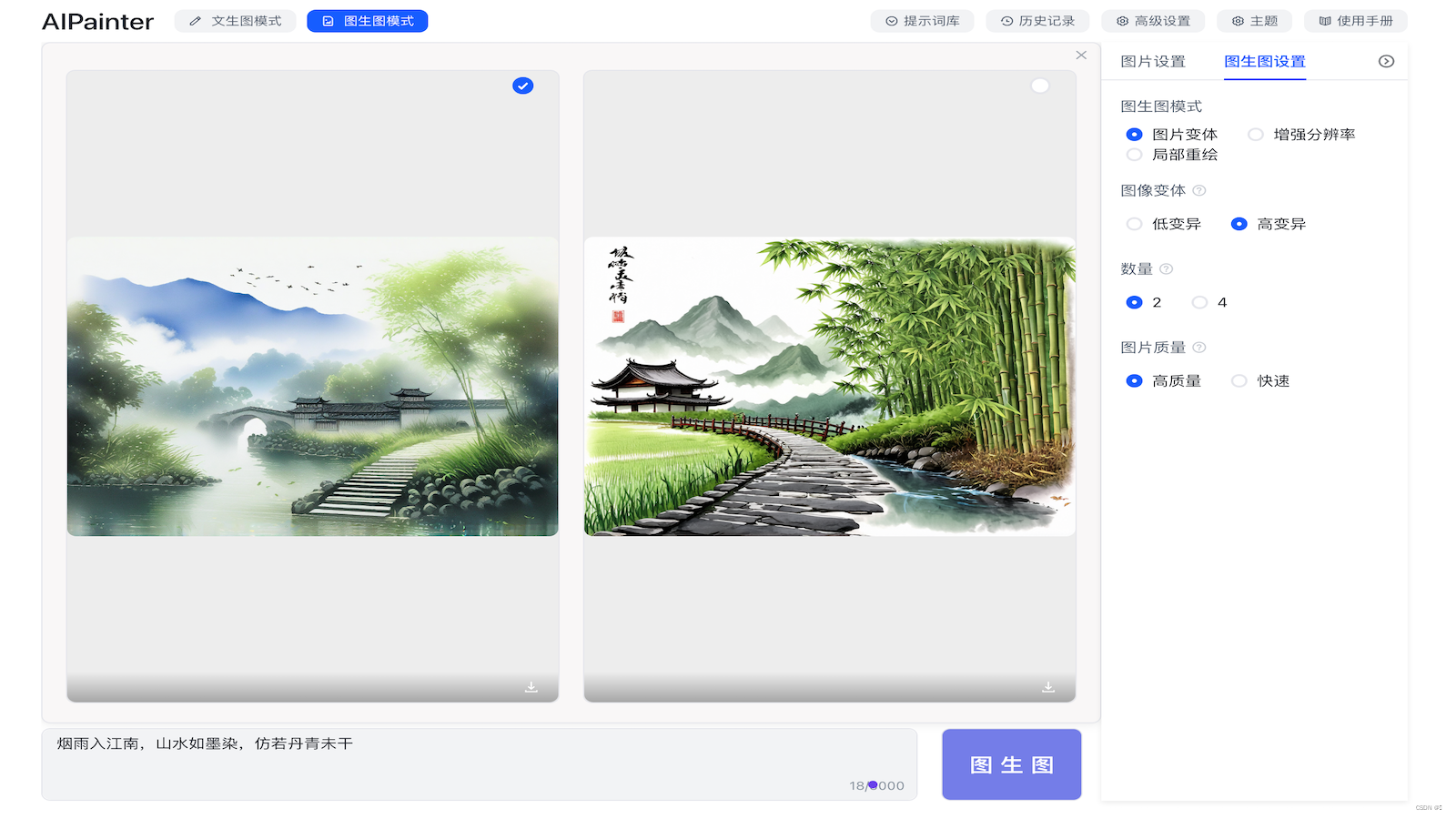
提示词库
AIPainter默认提供了一些常用场景的提示词供用户参考,用户还可以在提示词中添加参数来指定分辨率或使用原始提示词画图。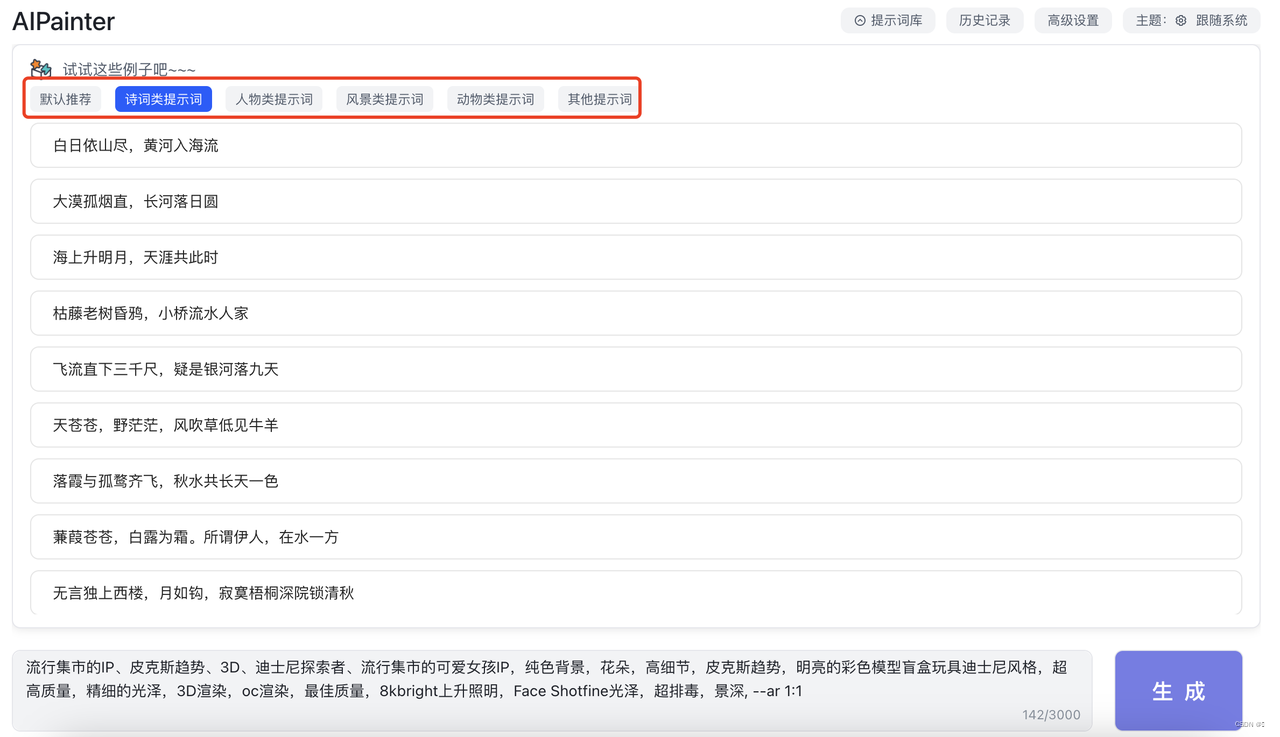
文生图
-
基础功能:在输入框填好内容后,点击生成按钮即可生成图片,预计需要等待1-2分钟。
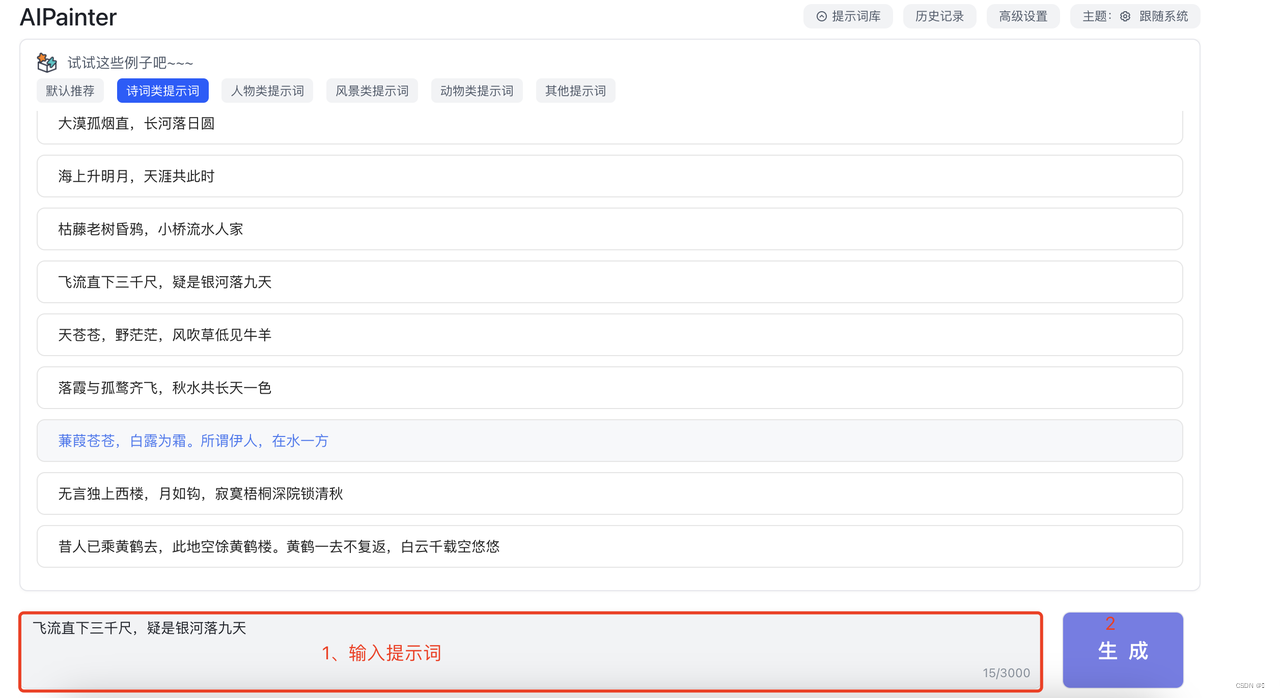 图片生成效果:
图片生成效果:
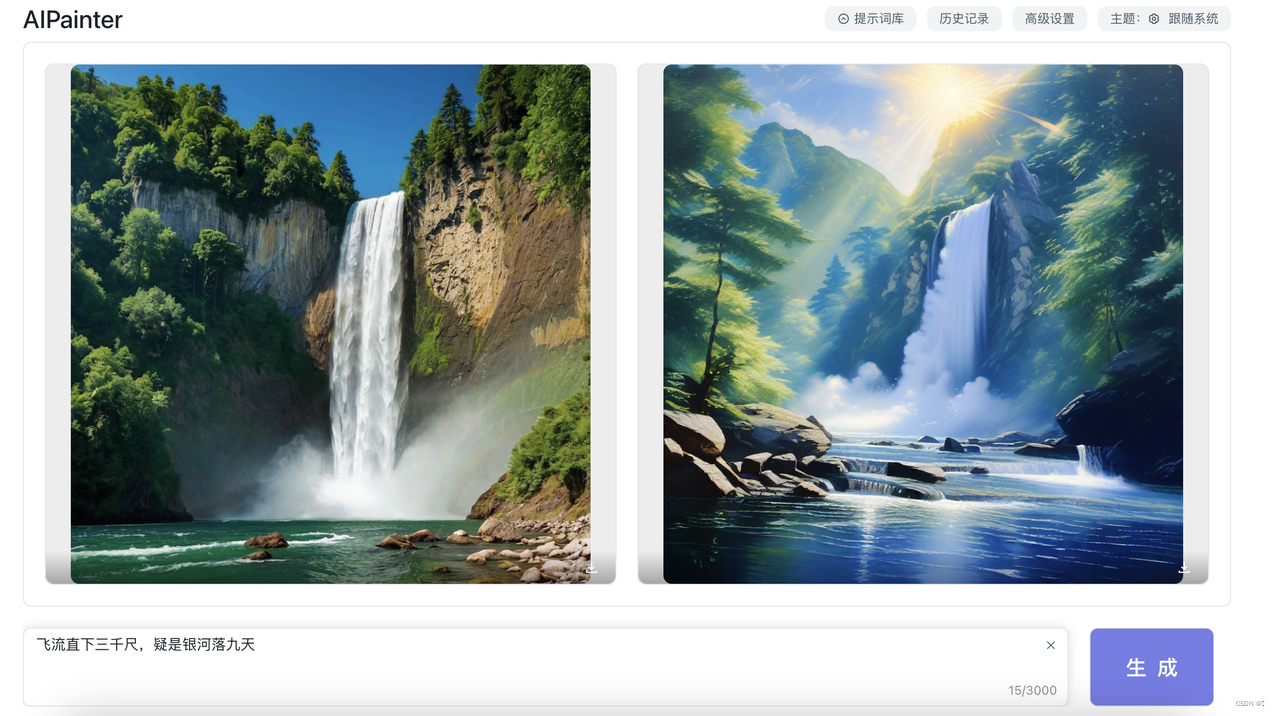
-
高级配置:点击右上角【高级设置】,可以设置生成图片的数量、质量和分辨率。
其中图片质量有高质量和快速两个模式,高质量模式生成的图片清晰度和细节更高,但速度较慢。快速模式生成图片的速度更快,但图片质量相对较差。
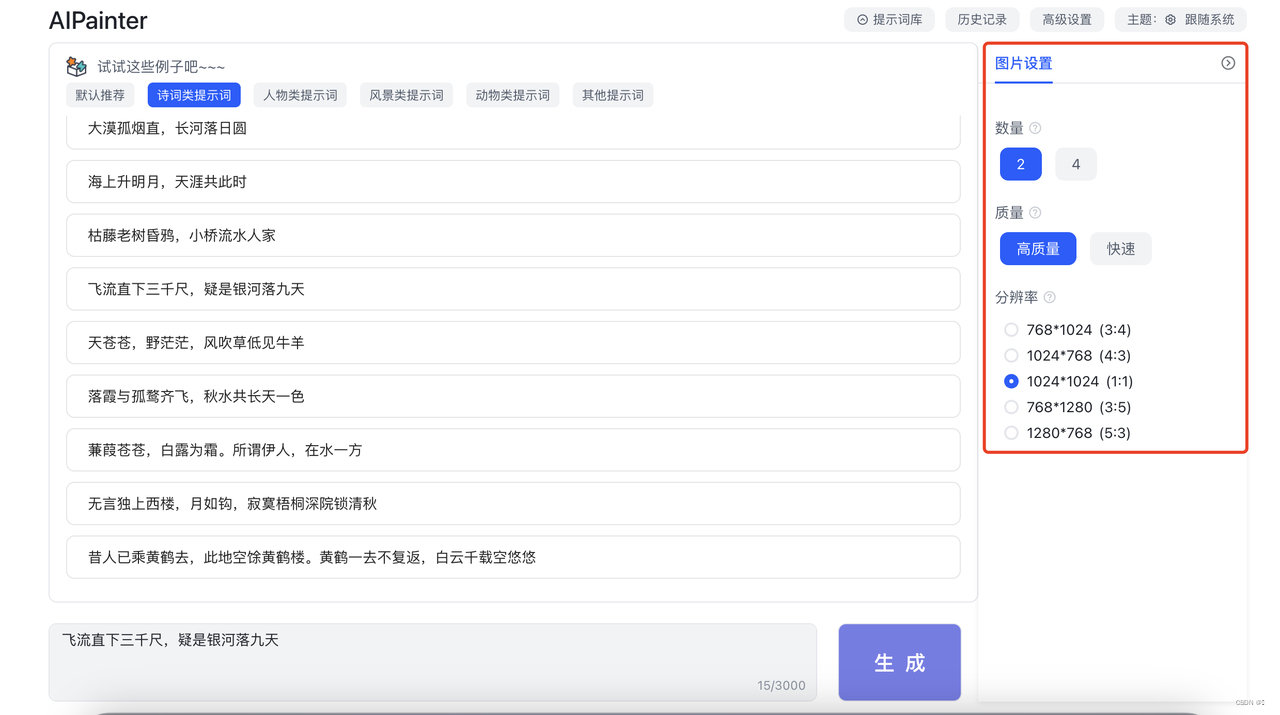
图片下载
每张生成的图片右下角有下载按钮,方便用户将图片保存到本地。
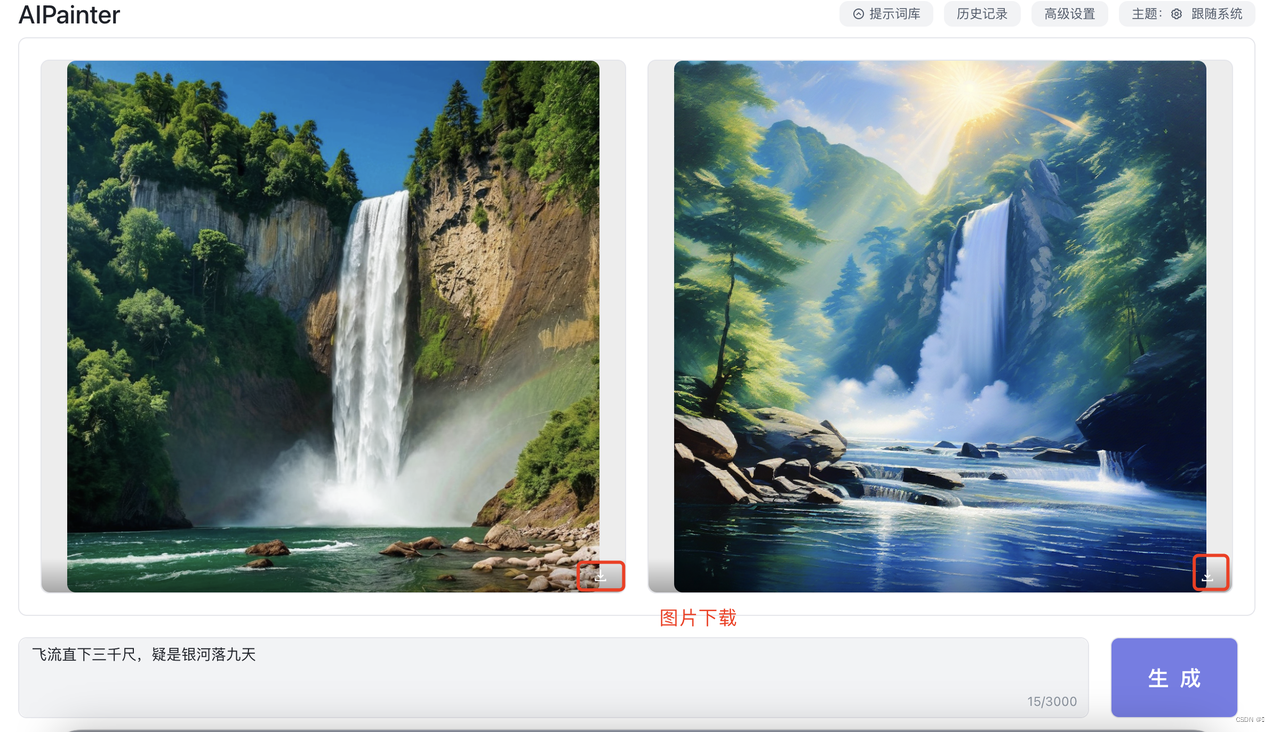
历史记录
AIPainter会在浏览器本地保存最近10条生成记录,方便用户查看。
AIPainter会默认在浏览器本地保存最近10条生成记录,点右上角【历史记录】按钮可以查看,如下图所示: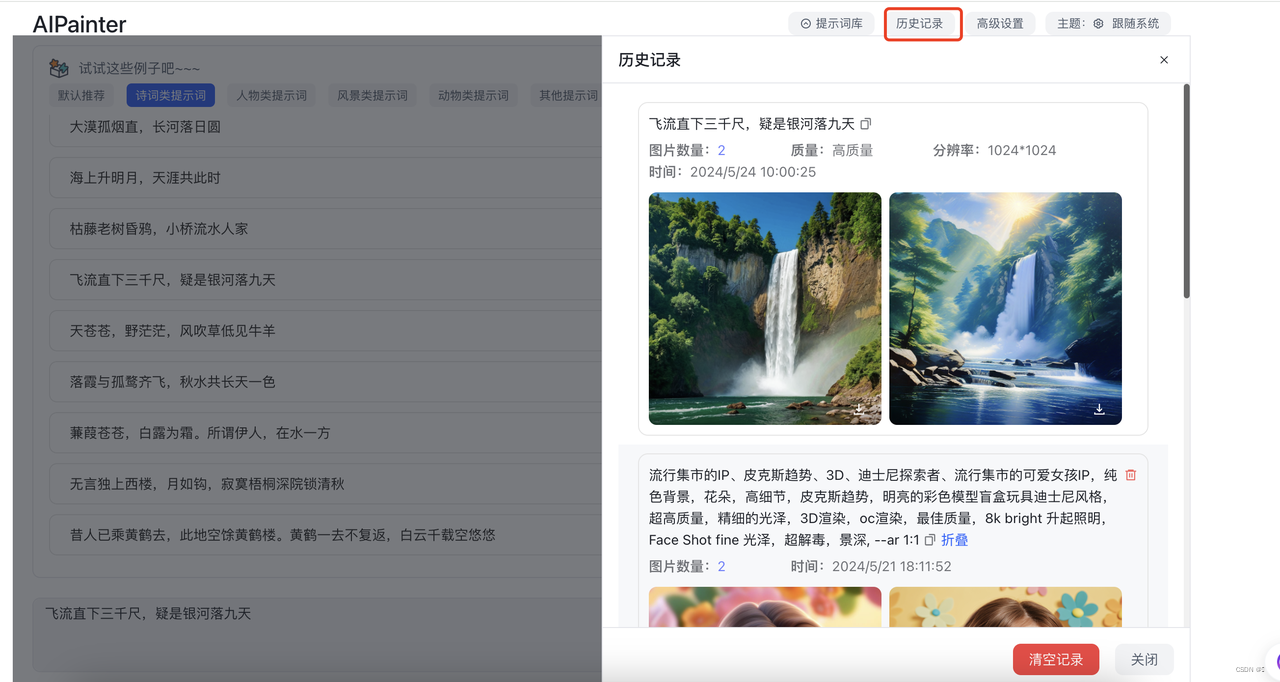
图生图
根据提示词生成图片后,如果想图片的内容进行细节调整,可以选择一张合适图片,在此基础上进行微调。
图片变体支持两种模式:高变异模式和低变异模式。高变异模式会在构图、元素数量、颜色和细节上产生显著变化,而低变异模式则保持原始图像的主要特征,但对细节进行微调。
用户还可以修改原来的提示词,指定图片中需要修改的内容。
图片变体
- 高变异模式:在构图、元素数量、颜色和细节上产生显著变化。
- 低变异模式:保持原始图像的主要特征,但对细节进行微调。
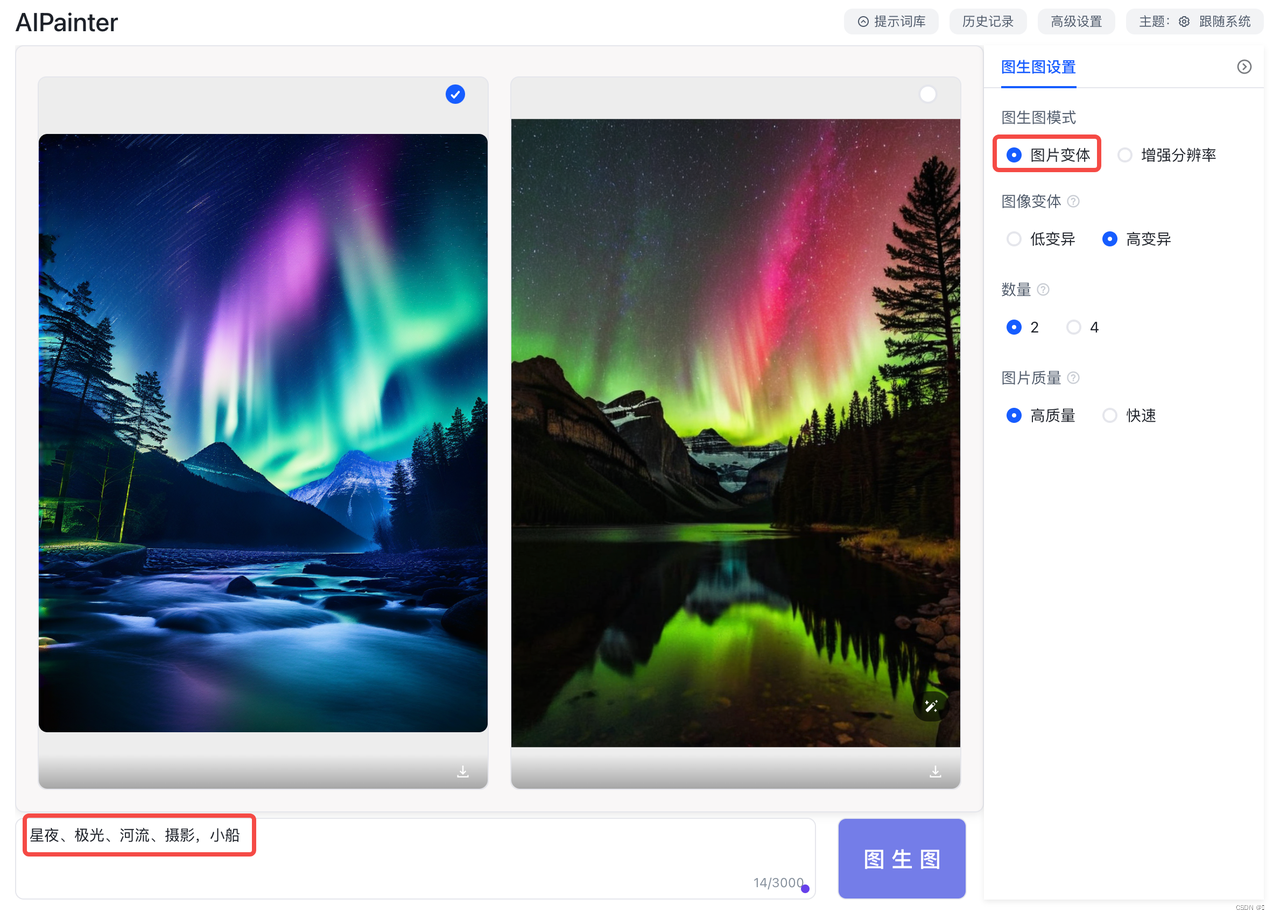 如在原来的提示词“星夜、极光、河流、摄影”后面添加“小船”,选择“高变异”模式的效果。
如在原来的提示词“星夜、极光、河流、摄影”后面添加“小船”,选择“高变异”模式的效果。
分辨率增强
根据提示词生成图片后,如果需要更高分辨率的图片,可以使用分辨率增强功能。
默认提供了两种增强倍数:1.5倍和2倍,除此之外,用户还可以自定义增强倍数,从1到5。
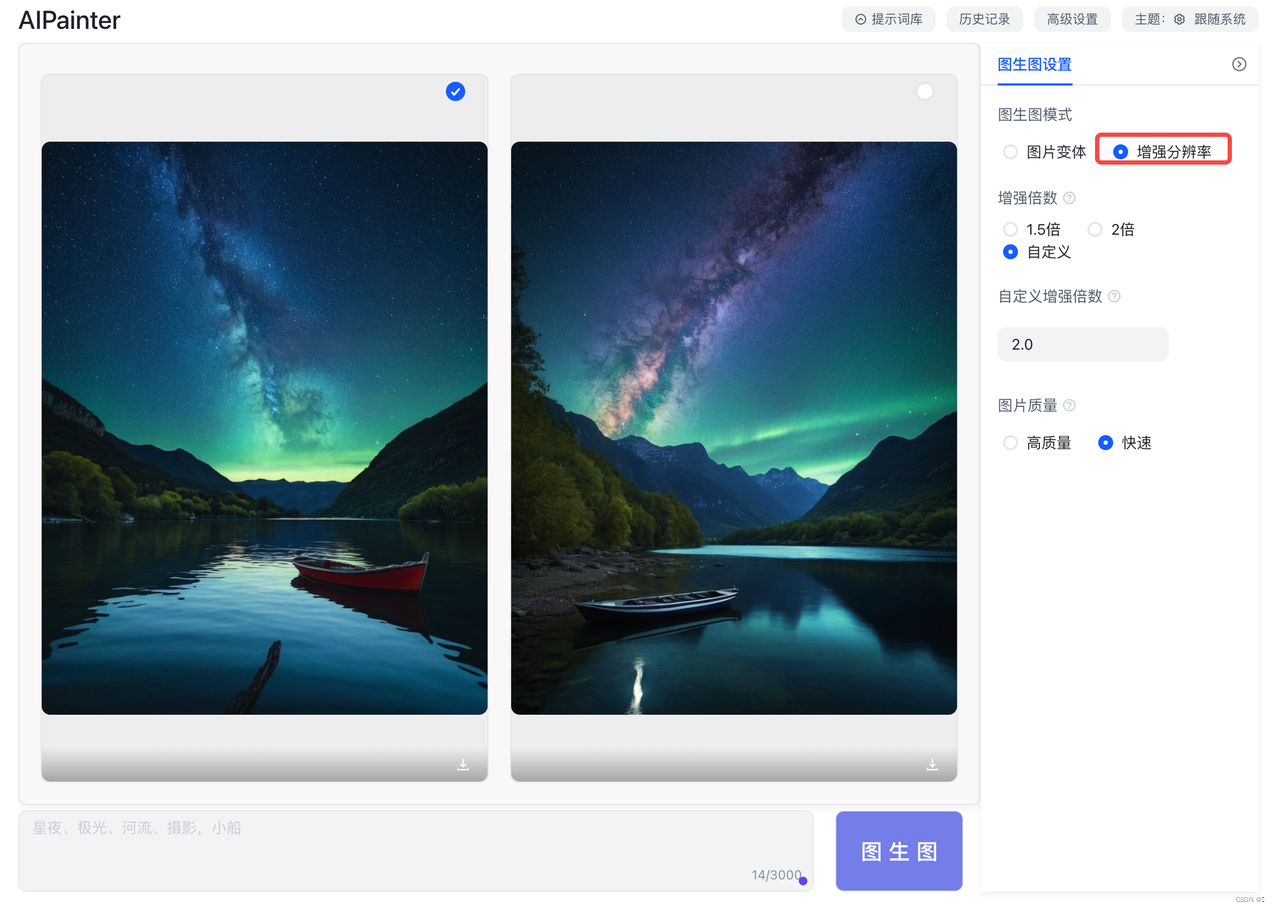
如原始文生图的分辨率为7681024,使用2倍增强分辨率后,即可得到一张分辨率为17922304的图片。注意原始图片的分辨率最大不能超过1280* 1280。
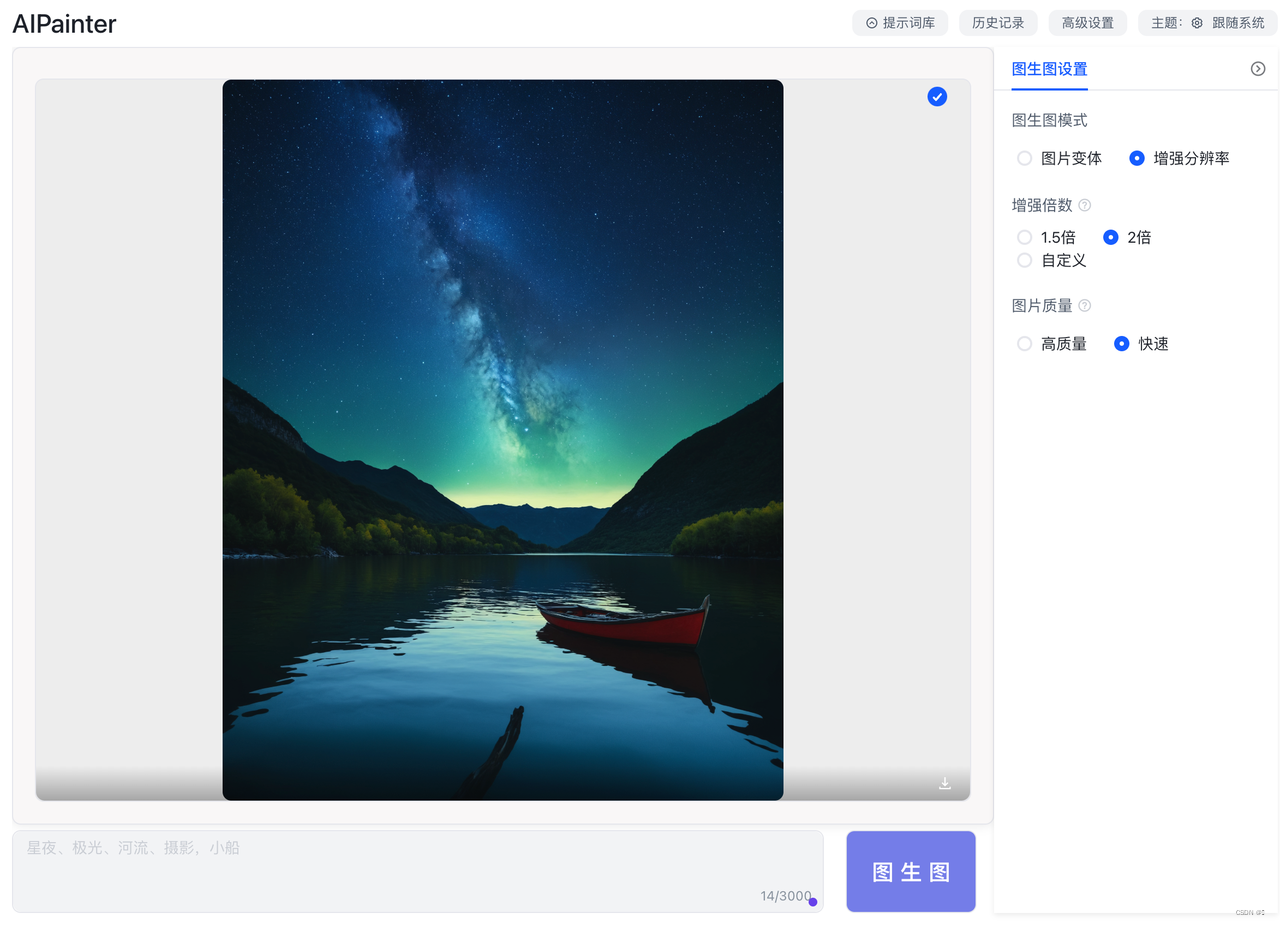
局部重绘
用户可以选择重绘区域,使用画笔或方框进行局部修改。
根据提示词生成图片后,如果想对图片进行局部修改,可以使用局部重绘功能。
有两种方式选择重绘区域,一种是使用画笔自由涂抹来选择区域,一种是使用方框来圈出区域进行修改。
如下图使用画笔自由涂抹了一部分区域,并在下方提示词输入加一只船,就是要在原图涂抹的区域部分加一只船。
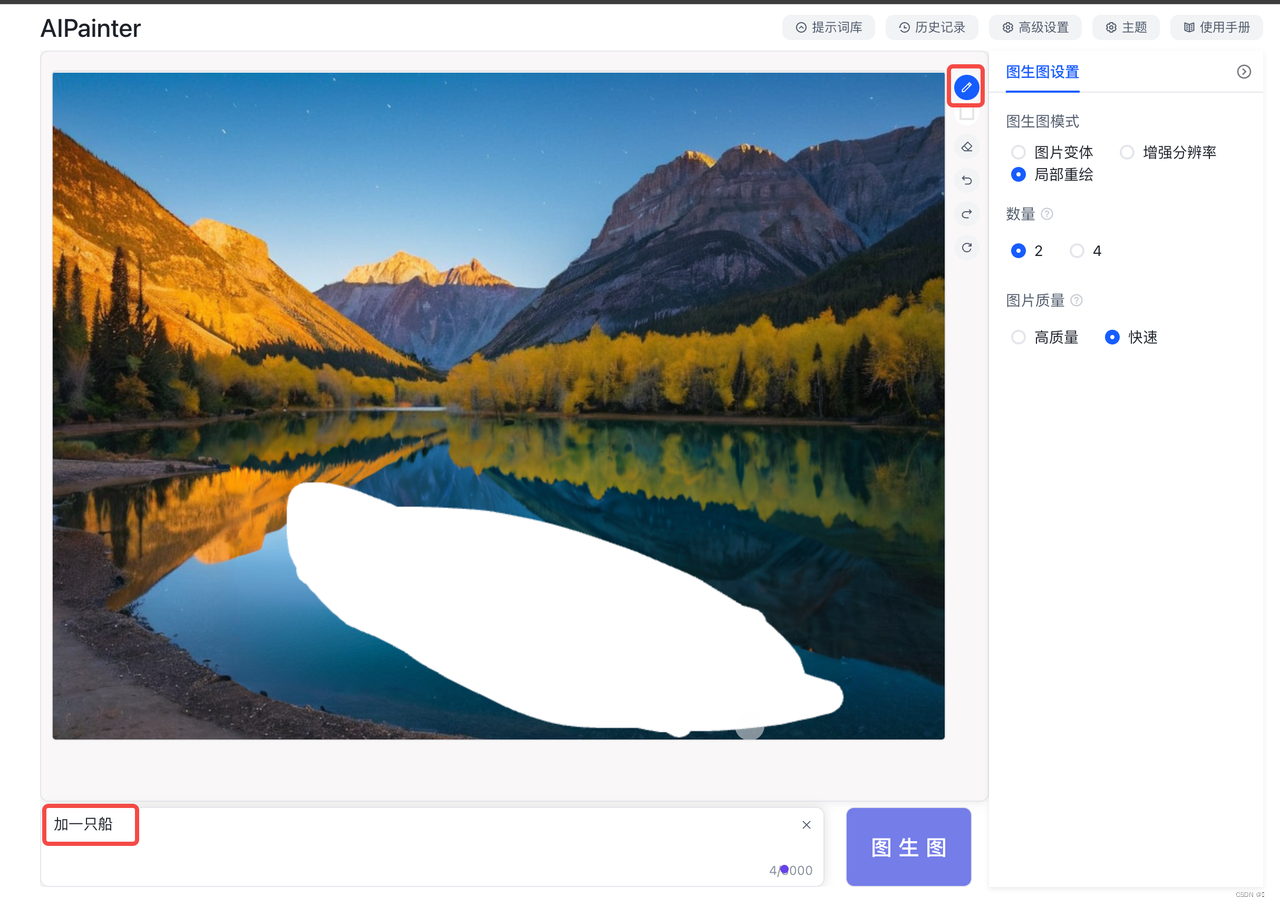
等待1-2分钟后,就可以得到一个局部重绘后的图片,可以看到在涂抹的区域里加了一只船。
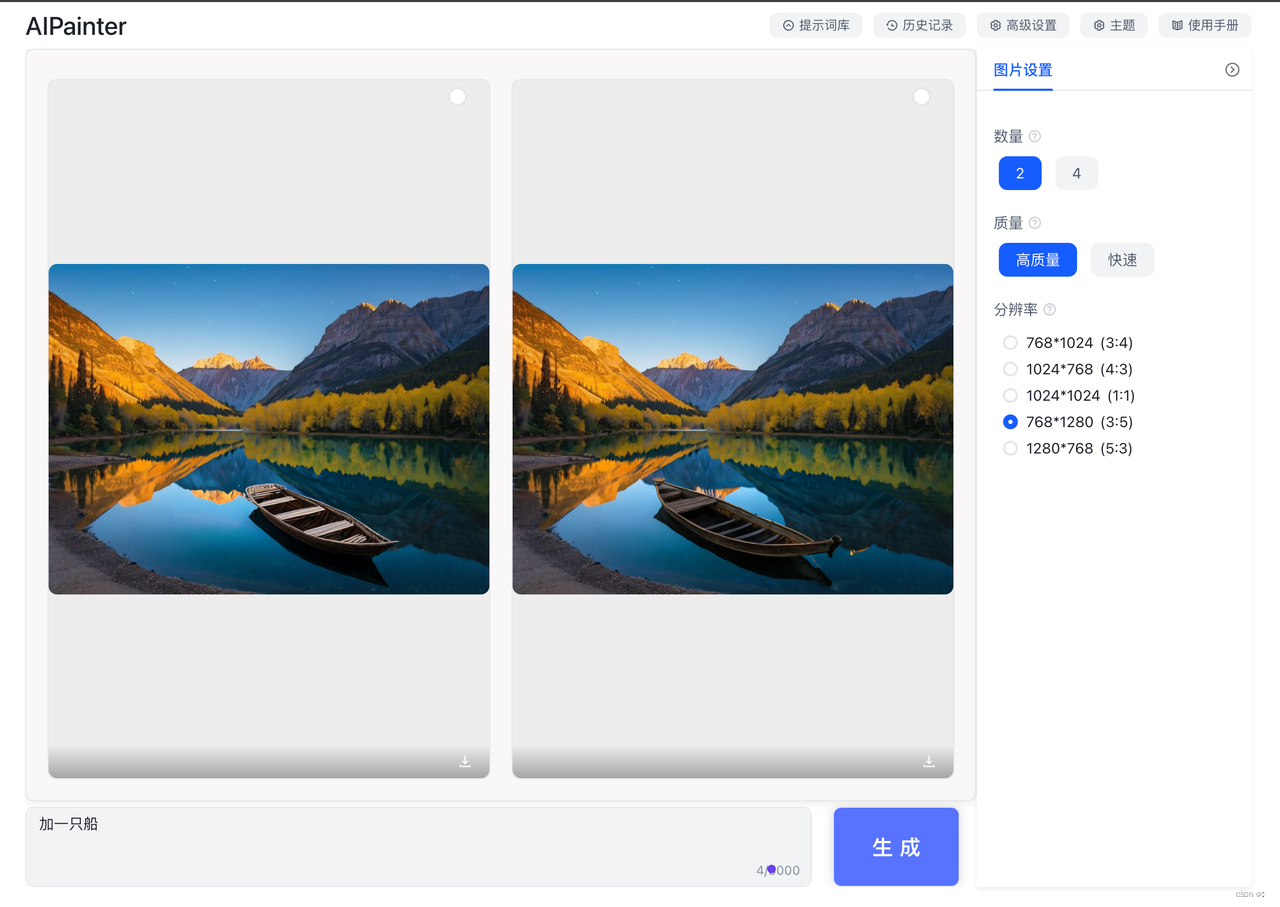
示例提示词
以下是一些示例提示词,展示AIPainter的多样性和创造性:
- “白日依山尽,黄河入海流”
- “海上升明月,天涯共此时”
- “飞流直下三千尺,疑是银河落九天”
- “落霞与孤鹜齐飞,秋水共长天一色”
- “无言独上西楼,月如钩,寂寞梧桐深院锁清秋”
使用方法
- 选择或输入提示词。
- 根据需要调整高级设置。
- 点击生成按钮。
- 等待1-2分钟,查看生成的图片。
- 下载或保存图片。


